Crystal Disk Mark怎么使用?Crystal Disk Mark使用方法
有些朋友询问如何操作CrystalDiskMark,以下为相关教程。
1、打开后,如果显示语言看不到,可以先在“language”里修改简体中文(如图所示)。
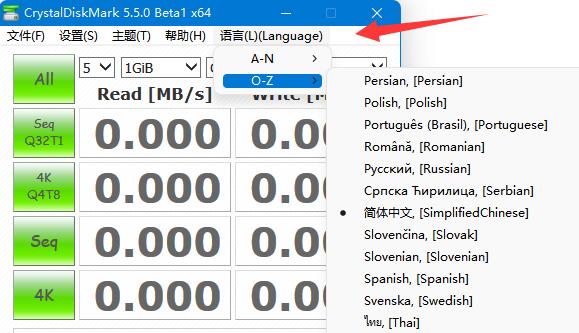
2、随后,在上方选项里可以修改测试的硬盘大小和磁盘或文件夹(如图所示)。
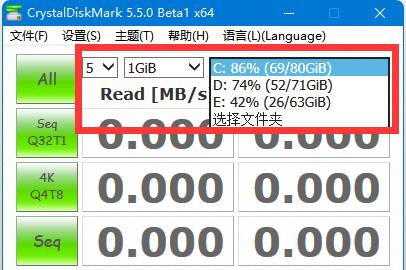
3、在“设置”里可以修改测试数据、间隔时间、线程数等选项(如图所示)。
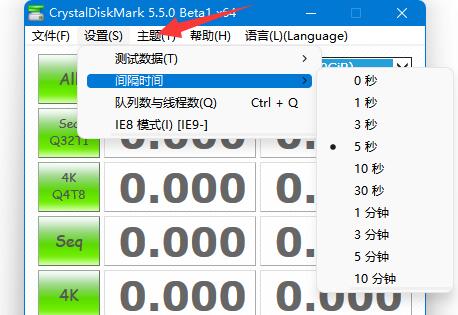
4、选择完成后,点击左上角“all”可以一键开启所有项目的测试。
5、如果想要测试单独几个项目,只要点击下面对应项目的图标就可以了(如图所示)。
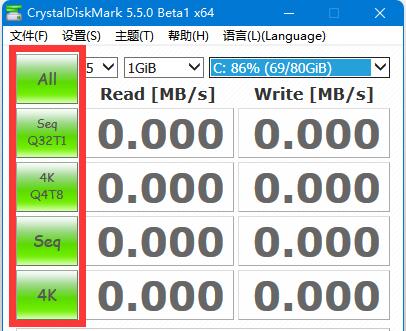
6、过了一段时间,等待测试结果出来之后,点击“stop”就能完成测试了(如图所示)。
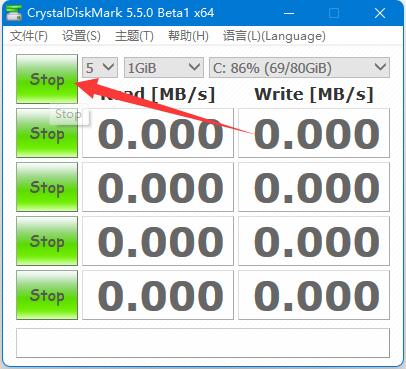
以上就是给大家分享的Crystal Disk Mark怎么使用的全部内容,更多精彩内容尽在ZOL下载!
文章标题:Crystal Disk Mark怎么使用?Crystal Disk Mark使用方法
文章链接://www.hpwebtech.com/jiqiao/96157.html
为给用户提供更多有价值信息,ZOL下载站整理发布,如果有侵权请联系删除,转载请保留出处。
相关软件推荐
其他类似技巧
- 2024-06-10 09:01:022024年硬件加速软件测评:哪款更好用?
- 2024-06-10 08:55:012024年免费提升电脑性能的硬件加速工具推荐
- 2024-05-30 16:37:022024年测试工具软件下载量与趋势
- 2024-05-30 16:33:022024年五款实用的测试工具软件推荐
- 2024-05-30 16:24:012024年常用测试工具软件:实用与易用并重
- 2024-04-28 15:29:032024年探索硬件检测工具:专业与易用的完美结合
- 2024-01-15 14:19:41Crystal Disk Mark怎么测试u盘?Crystal Disk Mark测试u盘的方法
- 2024-01-15 14:19:41Crystal Disk Mark怎么使用?Crystal Disk Mark使用方法
- 2023-12-15 14:24:47测试人员必选:最受欢迎的五款测试工具有哪些
- 2023-12-15 14:24:47精选十款专业级测试软件,让你的项目更稳定!
CrystalDiskMark软件简介
CrystalDiskMark是一个测试你的硬盘或者存储设备的小巧工具,简单易于操作的界面让你随时可以测试你的存储设备,测试存储设备大小和测试数字都可以选择,还可测试可读和可写的速度。CrystalDiskMark 64位绿色版还可测试可读和可写的速度。软件特性在CrystalDiskMark 64位绿色版界面可以选择测试次数,测试文件大小和测试对象... 详细介绍»









